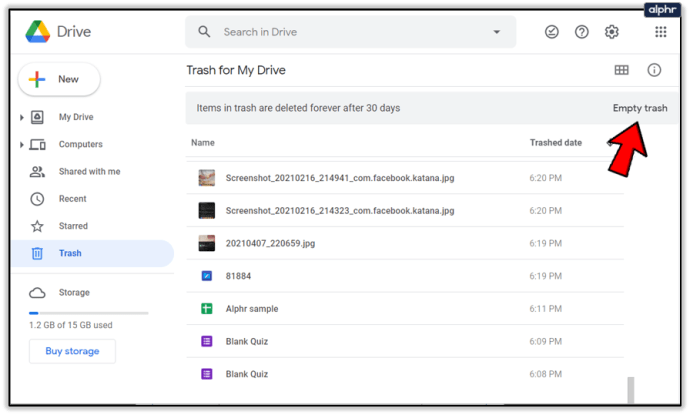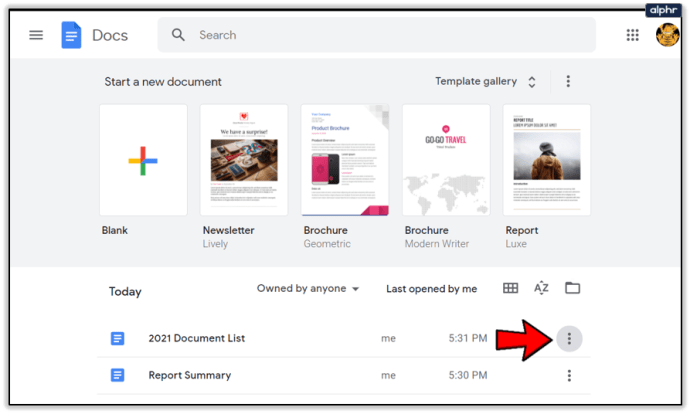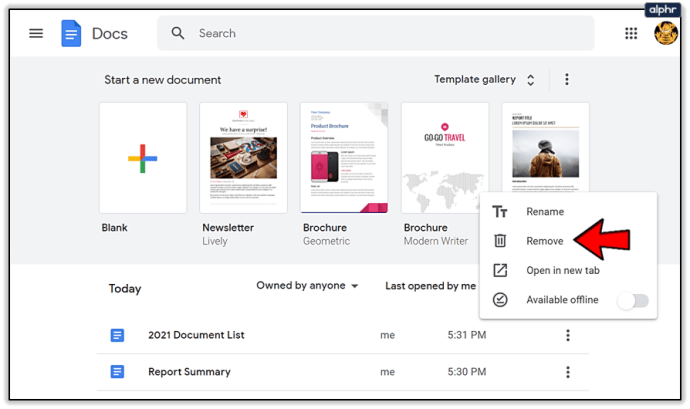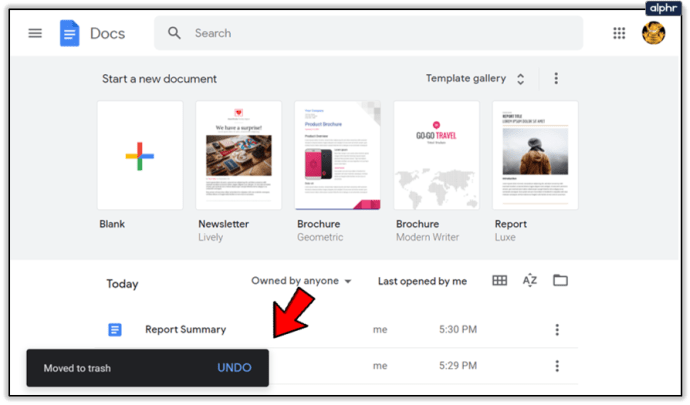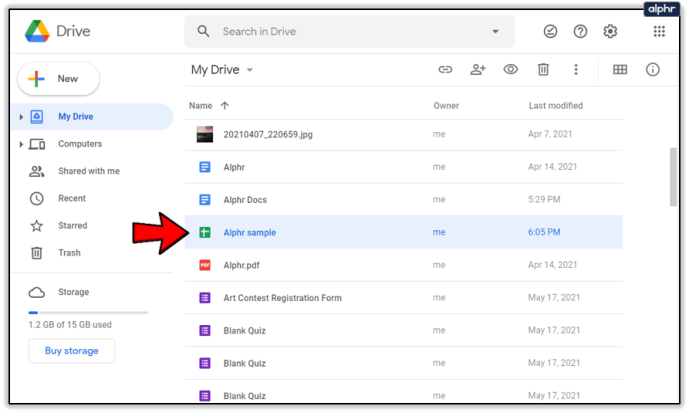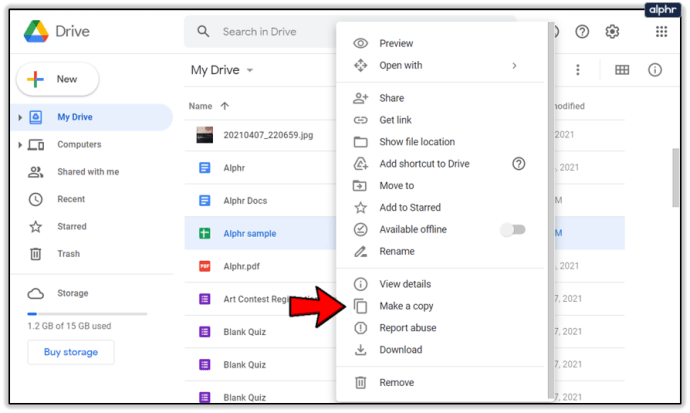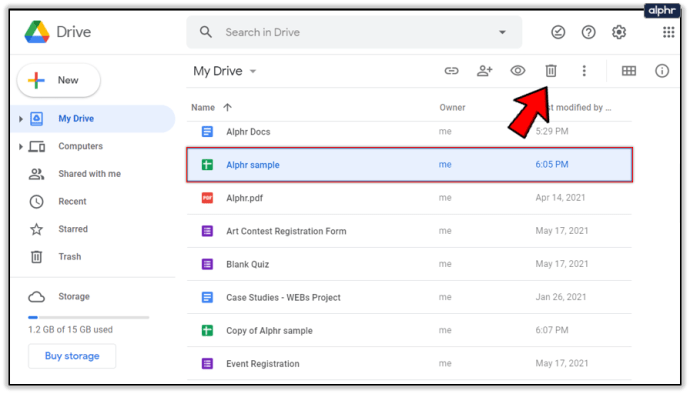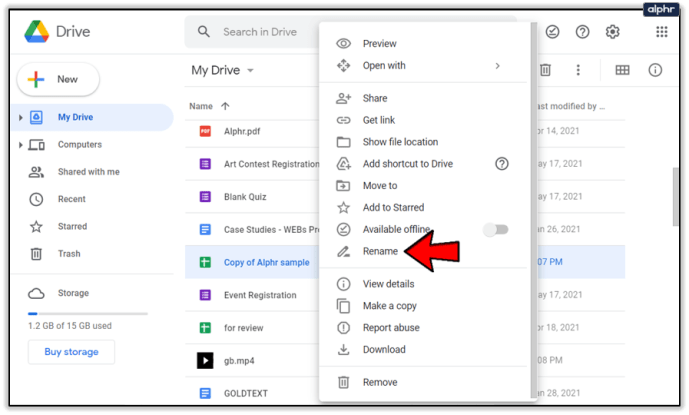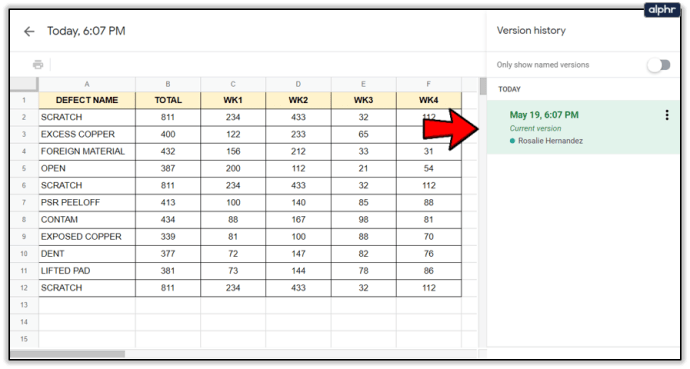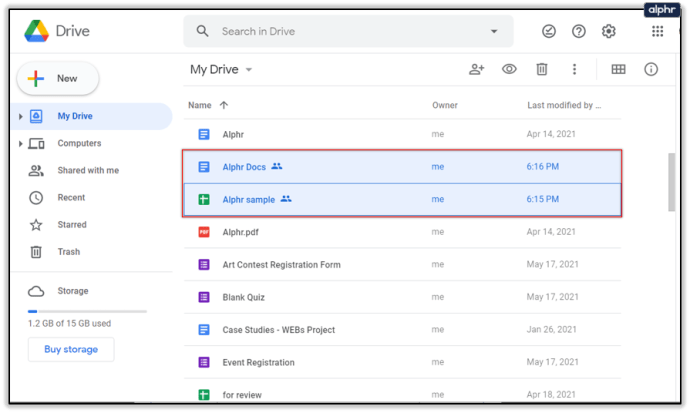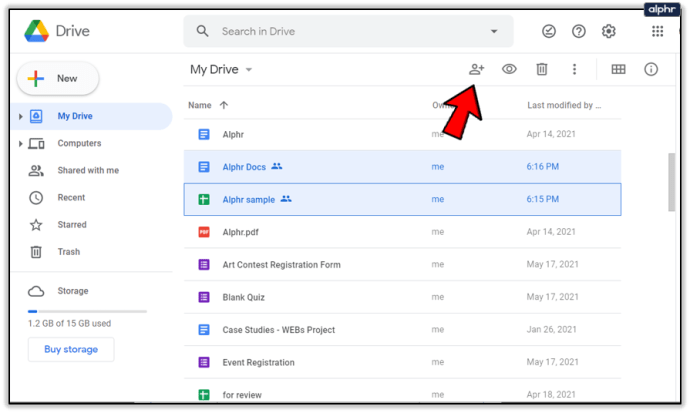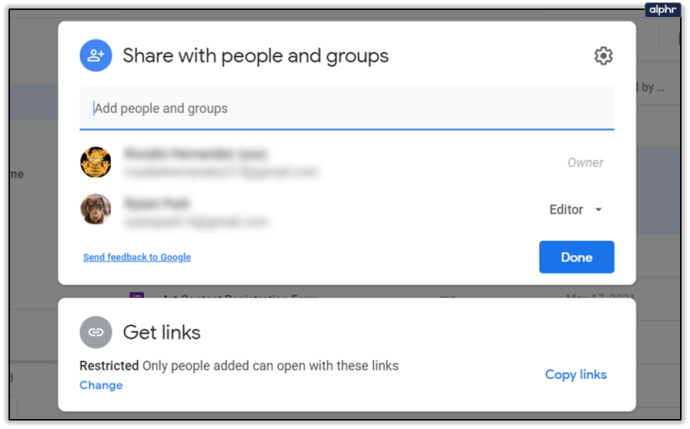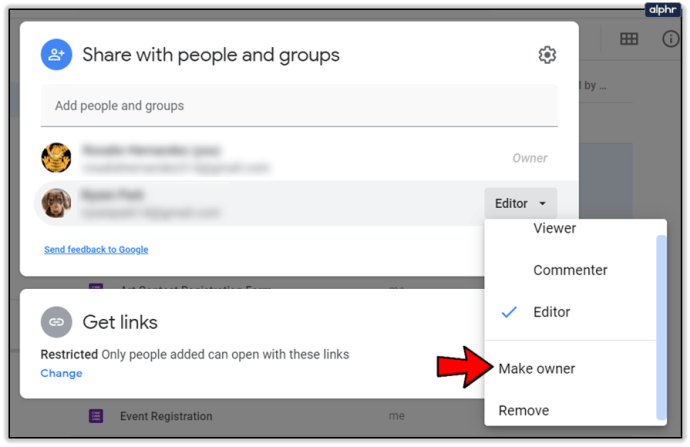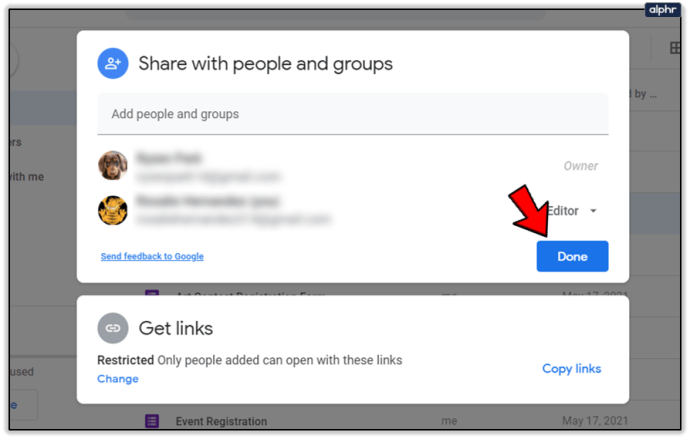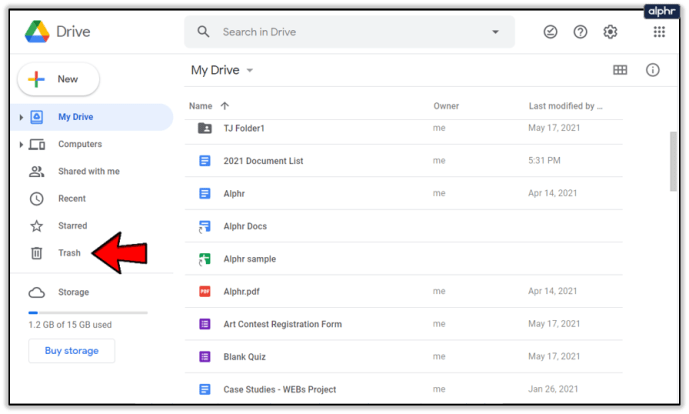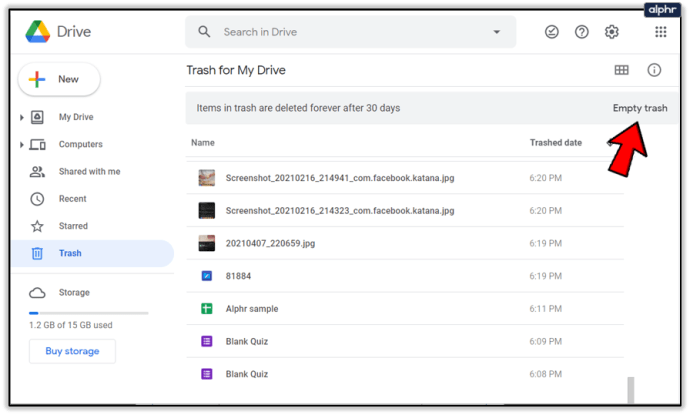Failu dzēšana pakalpojumā Google dokumenti nedrīkst būt grūts darbs. Mēs bieži esam pārāk apgrūtināti ar failiem, fotoattēliem, mūziku un gadiem ilgiem datiem, kas mums vairs nav vajadzīgi. Ja jūsu Google dokumenti kļūst mazliet pilni, apgrūtinot dokumentu atrašanu, ir veidi, kā kārtot un dzēst nevēlamo saturu.
Reizēm jūs varat skatīties uz pilnu failu sarakstu, kurus nevēlaties, kas nav vajadzīgi vai kuriem vienkārši nav pietiekami daudz vietas.
Personīgi nav nekas neparasts, ka manā Google dokumentu sarakstā tiek rādīti beznosaukuma faili, dublikāti un koplietoti dokumenti, ar kuriem vairs netiek strādāts. Google padara failu saglabāšanu un kopīgošanu tik neticami vienkāršu, ka pēc kāda laika visi šie dokumenti pārblīvēs jūsu Google disku, padarot jūs nesakārtotu, uzlabojot jūsu produktivitāti un palielinot stresa līmeni.
Tātad, kā jūs varat dzēst visus šos nevēlamos failus? Vai ir faili, kurus ir vērts saglabāt, un vai tie, kurus esat izvēlējies dzēst, tiešām ir pazuduši?
Jūs atklāsiet, ka Google disks jums būs noderīgs šajā procesā, tāpēc jums būtu noderīgi iemācīties pareizi lietot Google disku.
Kā izdzēst failus no Google dokumentiem
Nosaukumā var būt teikts “vairāki”, bet es aplūkošu arī pieeju, kas tiek izmantota atsevišķu failu dzēšanai. Lai izdzēstu vienu failu no uzpūstā Google dokumentu saraksta:
- Pakalpojumā Google dokumenti izvēlieties failu, kuru vēlaties dzēst, un ar peles kreiso taustiņu noklikšķiniet uz šī faila ikonas Izvēlne (norādīta ar trim vertikāliem punktiem).
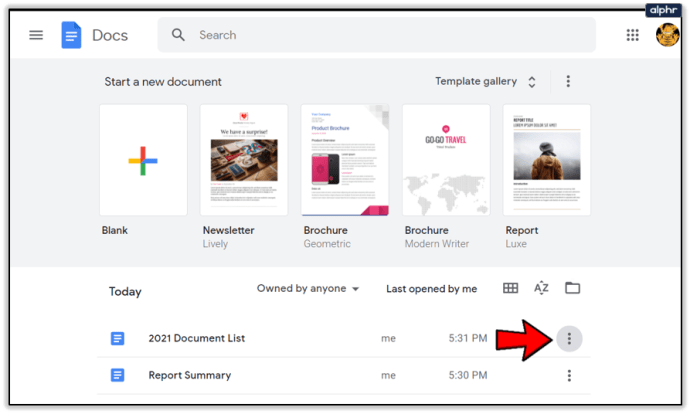
- No uznirstošajā logā piedāvātajām opcijām atlasiet Noņemt lai tas tiktu noņemts no jūsu saraksta.
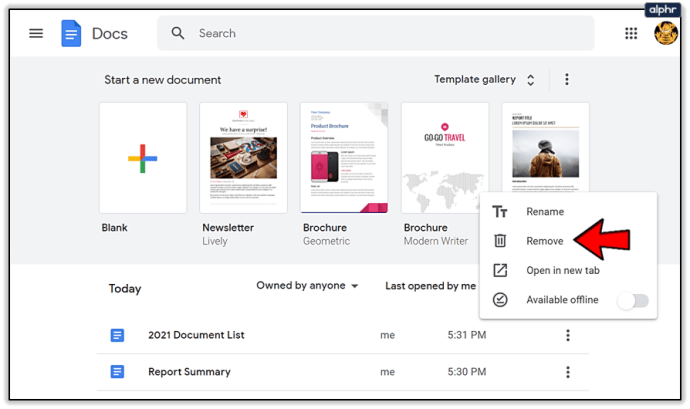
- Ekrāna apakšdaļā parādīsies dialoglodziņš, kas norāda, ka fails ir pārvietots uz miskasti. Dialoglodziņa labajā pusē ir ATCELT opciju. Klikšķis ATCELT ja nejauši izdzēsāt failu.
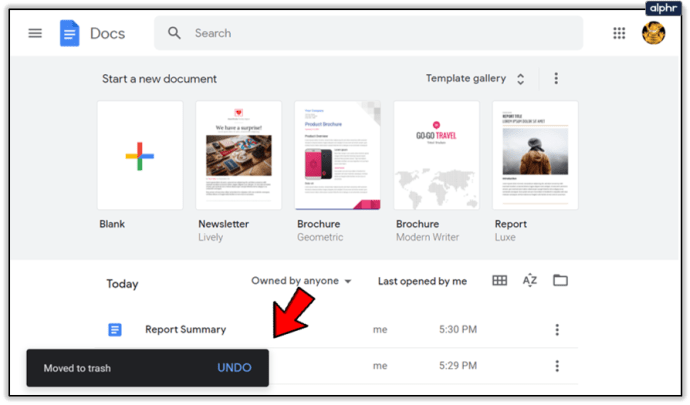
Kā izdzēst vairākus dokumentus
Google dokumenti nebija paredzēti dokumentu kārtošanai, jūs nevarat dzēst vairākus failus vienlaikus. Tā vietā jums būs jādodas uz Google disku. Par laimi, no Google diska varat izdzēst vairākus Google dokumentus.
Pavelciet uz augšu slēgto failu sarakstu.
Ar peles kreiso taustiņu noklikšķiniet uz faila, kuru vēlaties dzēst. Ja šis ir vienīgais fails, kuru vēlaties dzēst, varat noklikšķināt uz Miskaste ikonas augšējā kreisajā stūrī vai ar peles labo pogu noklikšķiniet uz faila un izvēlieties Noņemt no izvēlnes.

Lai izdzēstu vairākus failus, pēc tam, kad ar peles kreiso taustiņu noklikšķināt uz pirmā faila, turiet nospiestu CTRL taustiņu un ar peles kreiso taustiņu noklikšķiniet uz katra no atlikušajiem failiem, kurus vēlaties dzēst.

Turpiniet to darīt, līdz ir atlasīti visi faili. Ja faili, kurus vēlaties dzēst, atrodas secīgi, varat turēt nospiestu Shift taustiņu pēc pirmā faila atlasīšanas un pēc tam noklikšķiniet uz pēdējā faila ķēdē, kuru vēlaties noņemt.

Kad visi faili ir atlasīti, ar peles labo pogu noklikšķiniet uz viena no tiem un atlasiet Noņemt izvēlnē vai noklikšķiniet uz Miskaste ikona loga augšējā labajā stūrī.

Visi atlasītie faili tagad tiks pārvietoti uz Atkritumi .
Vecāku koplietoto Google dokumentu un veidņu galerijas arhivēšana/slēpšana
Ja meklējat ātru Google dokumentu tīrīšanu, ir vienkāršs veids, kā paslēpt ar jums kopīgotos dokumentus. Bieži vien mēs atklājam, ka mūsu Google disks ir kļuvis tik pārblīvēts ar koplietotajiem failiem, ka var būt biedējoši tos visus dzēst.
Ir viena klikšķa opcija, lai iztīrītu Google dokumentu izskatu, vienlaikus saglabājot tos turpmākai uzziņai.
Lai paslēptu dokumentus, kas jums nepieder, rīkojieties šādi:
Noklikšķiniet, lai to atvērtu, un izvēlieties “Nepieder man”. Jūsu Google dokumenti tagad parādīs tikai tos dokumentus, kas ir kopīgoti ar jums.

Varat arī izmantot šo funkciju, lai filtrētu visus failus, kas jums nepieder, padarot vienkāršāku nevajadzīgo dokumentu dzēšanu.
Turklāt, ja veidņu saraksta pazaudēšana jums padara vizuāli pievilcīgāku, varat to izdarīt, atverot izvēlni (apzīmēta ar trim vertikāliem punktiem), kas atrodas pa labi no vārdiem “VEIDNES GALERIJA” un atlasot Slēpt veidnes .

Izdzēsiet savu pārskatījumu vēsturi
Viena no Google diska funkcijām ir tāda, ka jūsu dokumentu labojumi tiek automātiski saglabāti, jums nekas nav jādara. Lai redzētu labojumu sarakstu, varat nospiest CTRL+ALT+SHIFT+H tajā pašā laikā. Lai gan šī funkcija ir neticami noderīga, ja plānojat atgriezties pie iepriekšējās dokumenta versijas vai vienkārši vēlaties pārskatīt veiktās izmaiņas, iespējams, nevēlaties, lai citi ziņkārīgie to redzētu.
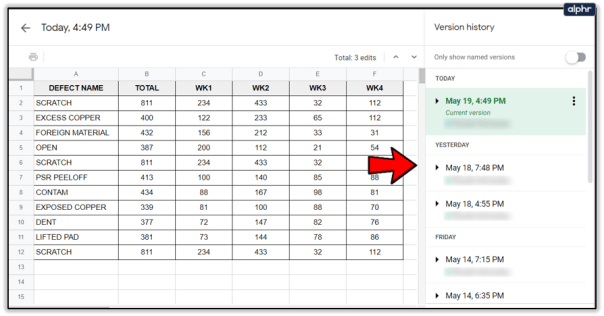
Pēc noklusējuma pēc 30 dienām visa pārskatījumu vēsture tiks automātiski dzēsta. Tomēr dažiem tas var būt pārāk ilgi jāgaida. Vienīgā iespēja ir piespiest Google disku nekavējoties pilnībā dzēst pārskatījumu vēsturi, un, lai to izdarītu, ir jāizveido šī dokumenta kopija.
Kas jums jādara:
- Piesakieties Google diskā un ar peles labo pogu noklikšķiniet uz dokumenta ar pārskatījumu vēsturi, kuru vēlaties dzēst.
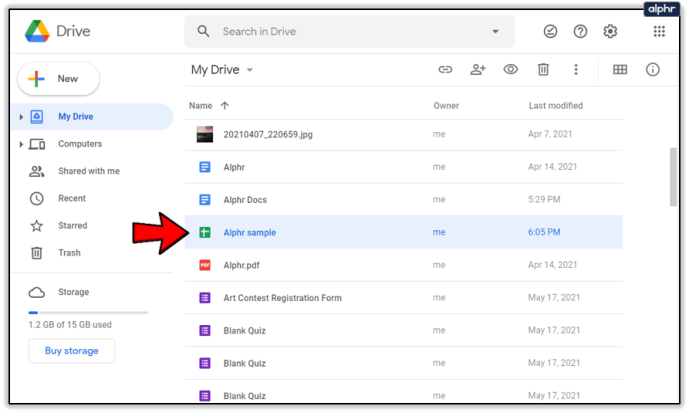
- Izvēlieties "Izveidot kopiju" no izvēlnes uznirstošā loga.
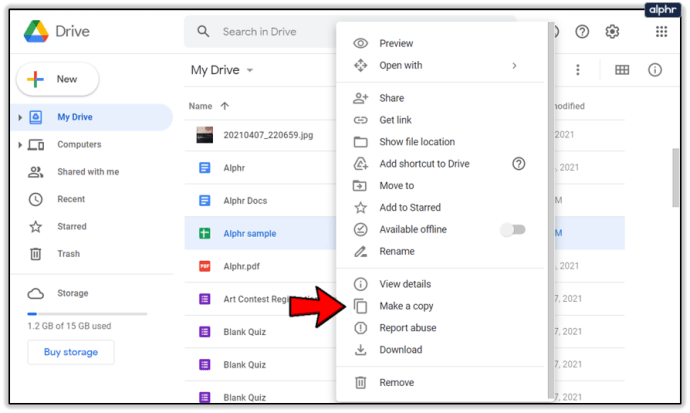
- Kad kopija ir izveidota, izvēlieties to Noņemt nesen nokopēto (nevis kopiju) dokumentu vai atlasiet dokumentu un augšējā labajā stūrī noklikšķiniet uz miskastes ikonas. Tādējādi tiks noņemts ne tikai dokuments, bet arī tā pārskatīšanas vēsture.
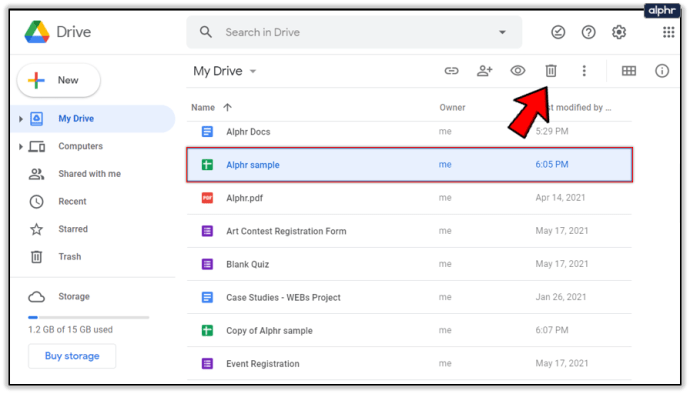
- Pēc tam ar peles labo pogu noklikšķiniet uz tikko izdzēstā dokumenta kopijas un atlasiet Pārdēvēt no uznirstošās izvēlnes. Pārdēvējiet dokumentu uz tā sākotnējo nosaukumu vai piešķiriet tam jaunu, pēc tam noklikšķiniet uz labi .
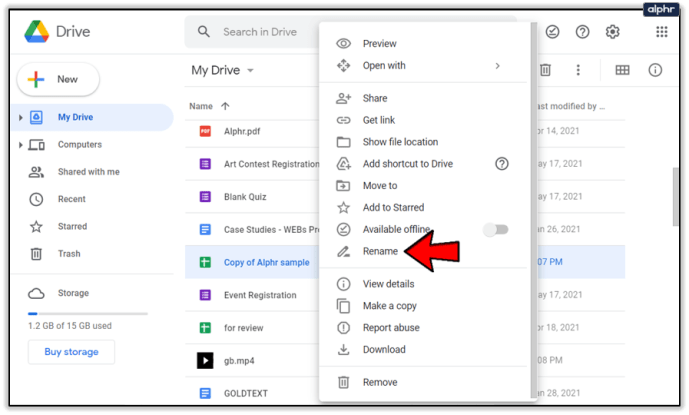
- Lai pārbaudītu, atveriet dokumentu un noklikšķiniet uz "Fails". Izvēlnē atlasiet “Skatīt versiju vēsturi” un pārbaudiet, vai dokumentam vairs nav labojumu vēstures.
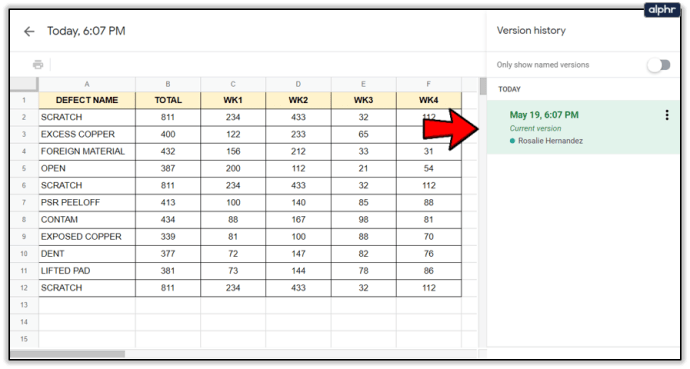
Iztukšot atkritni (neatgriezeniska dzēšana)
Līdz šim jūs no skatīšanas esat noņēmis tikai failus un dokumentus. Lai neatgriezeniski dzēstu failu vai failus, jums būs nedaudz jāpārvieto miskastē. Kad fails ir neatgriezeniski dzēsts, ikviens, ar kuru esat kopīgojis failu, zaudēs tam piekļuvi.

Dodieties atpakaļ uz Google disku un izvēlnes ikonā pieskarieties “Miskaste”. Ar peles labo pogu noklikšķiniet uz faila, kuru vēlaties dzēst, un pieskarieties “Dzēst uz visiem laikiem”. Ņemiet vērā arī opciju “Atjaunot” šeit. Ja kādreiz nejauši izdzēšat kādu vienumu, varat to atgūt no Google diska miskastes mapes.
Faila īpašumtiesību nodošana
Ja jums ir koplietots fails (kura īpašnieks esat jūs), kas ir svarīgs tiem, ar kuriem tas ir kopīgots, varat nodot īpašumtiesības tiem, veicot dažas vienkāršas darbības.
Ikviens cits, ar kuru esat kopīgojis mapi vai failu, var pieprasīt īpašumtiesības, ja vēlaties no tā atteikties. Lai piešķirtu vienīgo īpašumtiesības uz failu koplietotai pusei:
- Dodieties uz Google disku un atlasiet īpašumtiesību nodošanas mapi. Ja vēlaties atlasīt vairākas mapes, turiet nospiestu CTRL taustiņu, vienlaikus atlasot katru no tiem, vai turiet nospiestu Shift ja faili ir secīgi līdzināti.
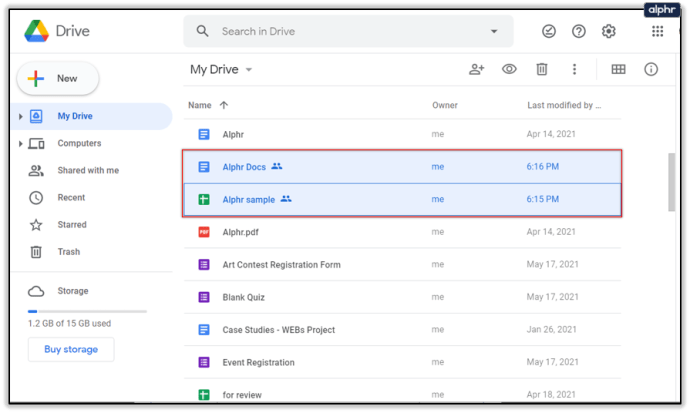
- Noklikšķiniet uz Dalīties ikona augšējā labajā stūrī (to norāda personas siluets ar "+")
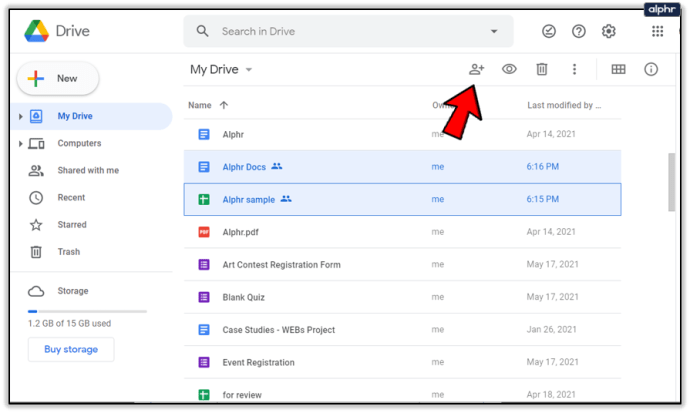
- Tiks atvērts logs “Kopīgot ar personām un grupām”. Atlasiet tās personas vārdu, kurai vēlaties piešķirt īpašumtiesības.
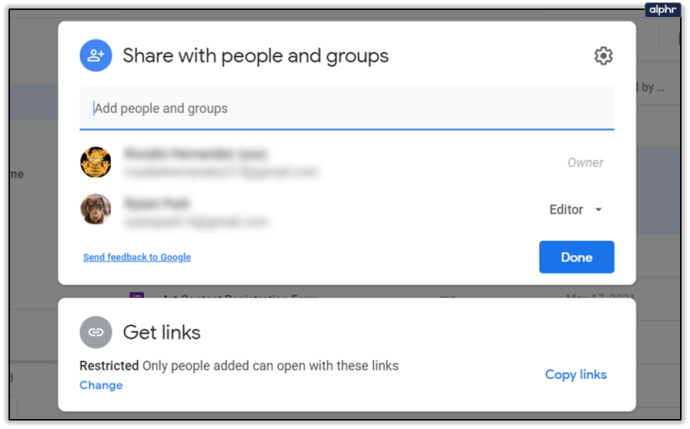
- Pa labi no nākamā īpašnieka vārda noklikšķiniet uz ikonas ar lejupvērsto bultiņu un mainiet to uz “Padarīt par īpašnieku”.
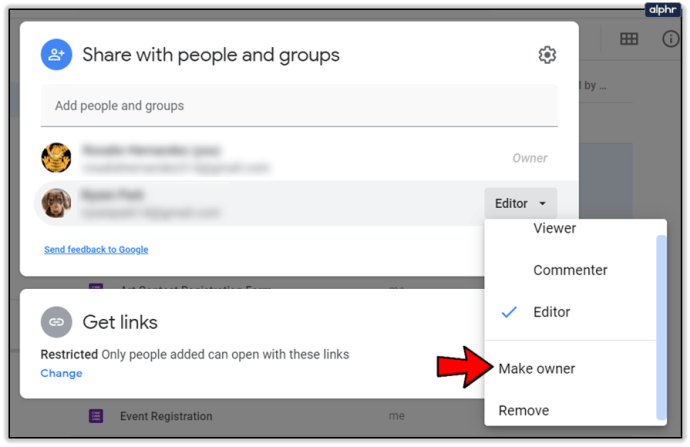
- Tiks parādīts uznirstošais lodziņš, lai apstiprinātu veiktās izmaiņas. Lai apstiprinātu, atlasiet “Jā”.

- Klikšķis Gatavs lai nodošana stātos spēkā.
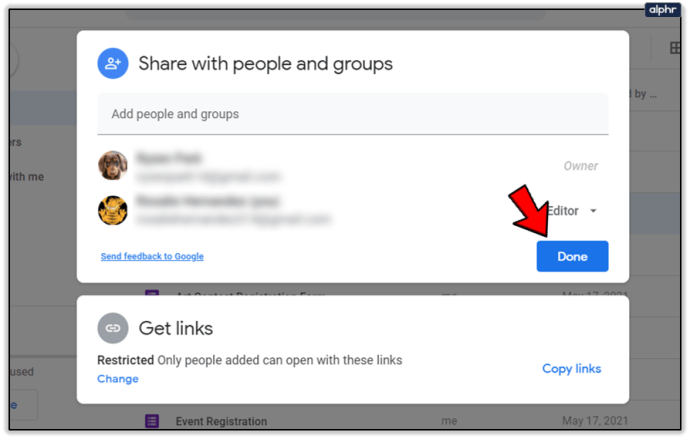
Jūs joprojām varat rediģēt mapi pat pēc īpašumtiesību nodošanas. Jaunais īpašnieks var izlemt, vai atsaukt piekļuvi. Tagad varat dzēst mapi no sava Google diska saraksta, atstājot to drošu un veselu jaunajam īpašniekam.
Failu smalcinātājs (visi faili izdzēsti)
Lai pilnībā izdzēstu visus failus:
- Atrodoties Google diskā, kreisās puses izvēlnē atlasiet Atkritumi .
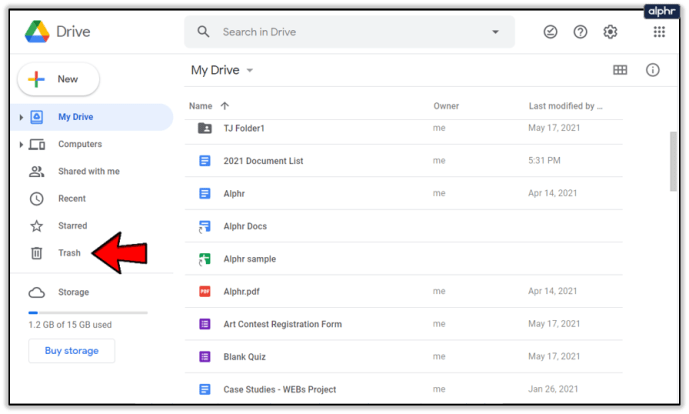
- Pārbaudiet, vai visi sarakstā iekļautie faili ir tie, kurus vēlaties pilnībā noņemt.

- Failu saraksta augšējā daļā noklikšķiniet uz Iztukšojiet atkritni lai neatgriezeniski izdzēstu visus saraksta vienumus.